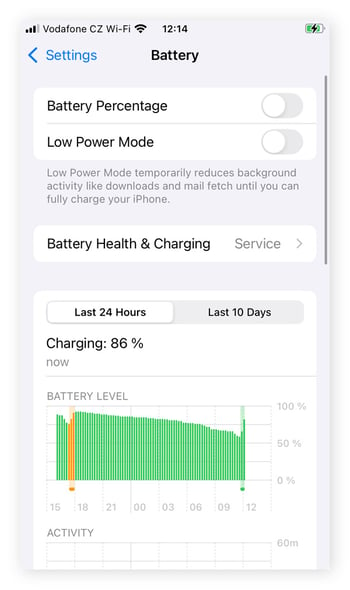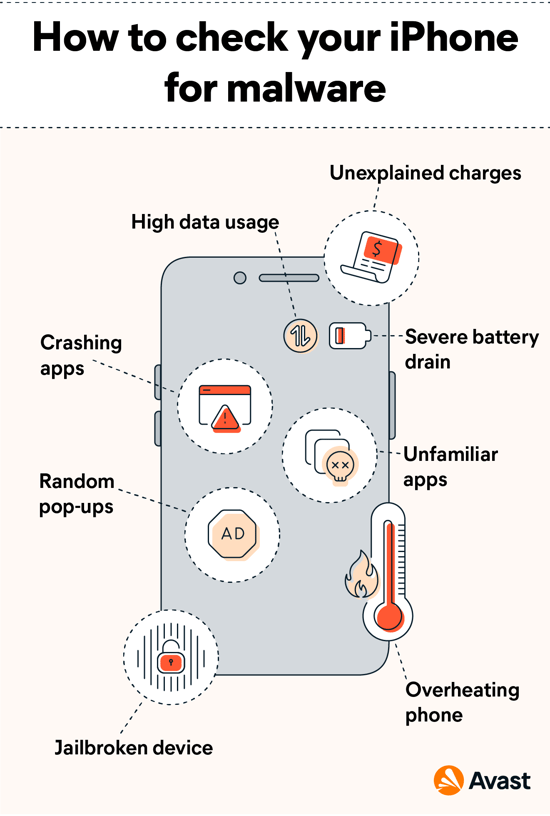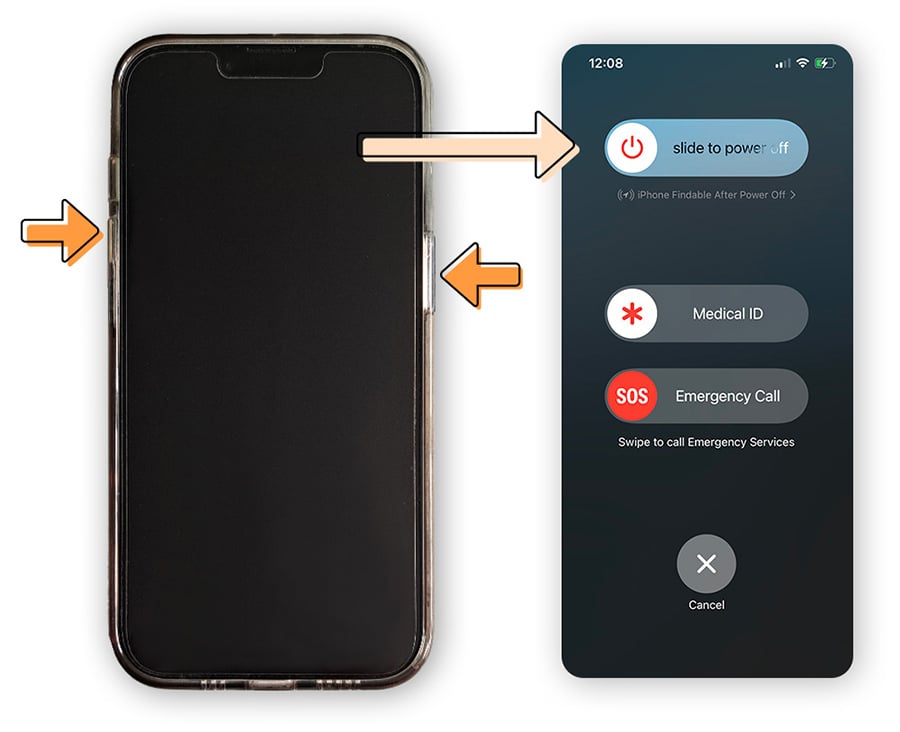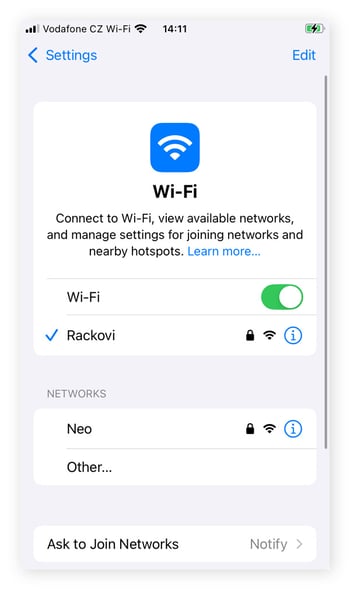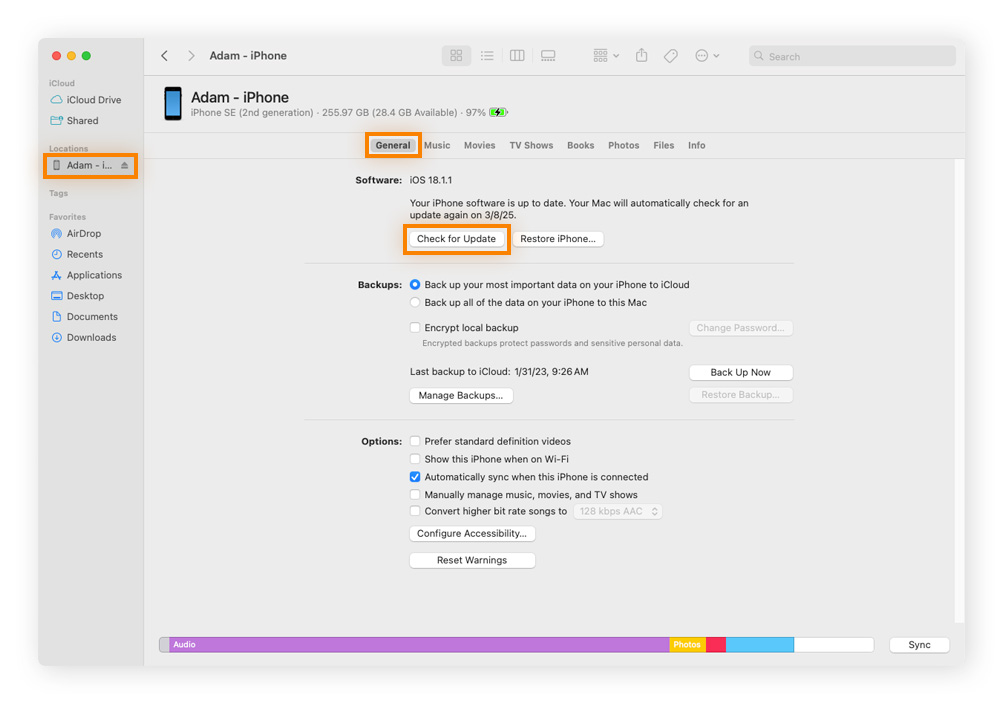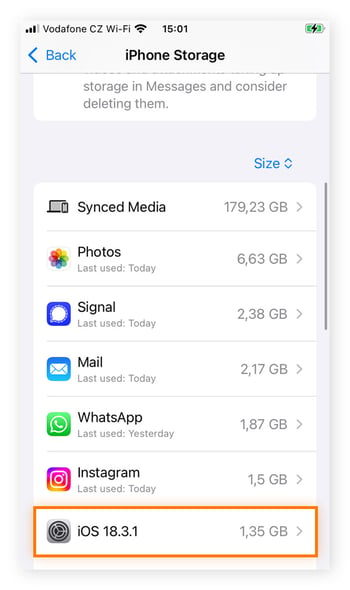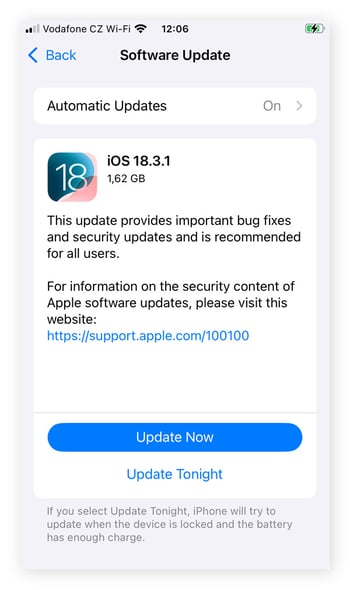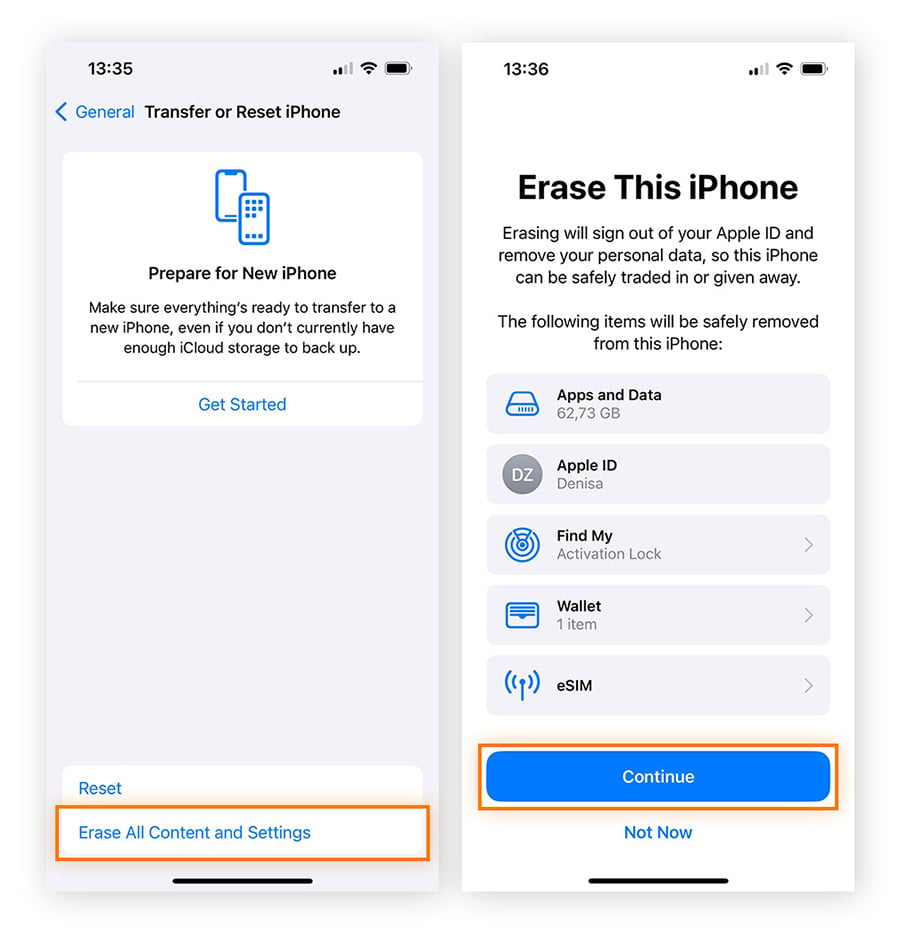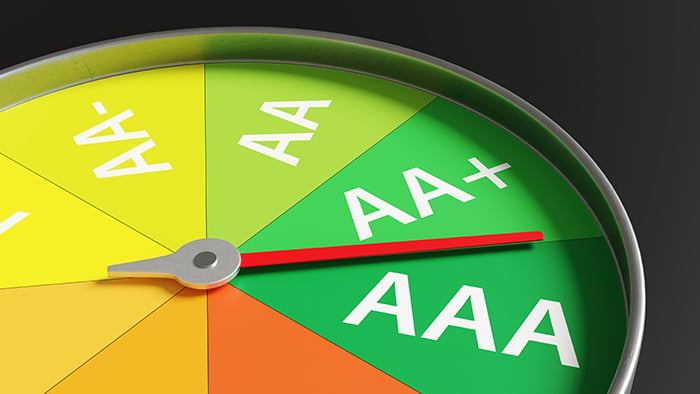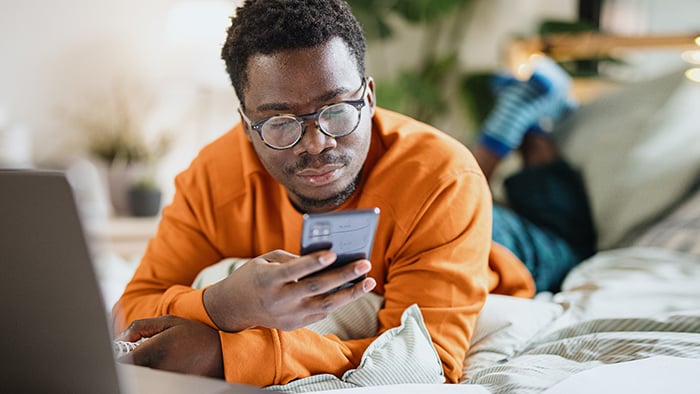Pourquoi mon iPhone ne se met-il pas à jour ?
Il se peut que votre iPhone ne se mette pas à jour en raison d’un problème matériel, d’un espace de stockage insuffisant, d’un mauvais signal ou même d’un malware. Pour savoir pourquoi votre iPhone ne se met pas à jour, commencez par vérifier que vous disposez de suffisamment d’espace de stockage et que votre connexion Wi-Fi est solide.
Si ce n’est pas le cas, votre problème de mise à jour d’iOS peut être dû à l’un des problèmes suivants :
Appareil incompatible
Si vous possédez un ancien iPhone, il se peut que votre appareil ne soit plus compatible avec les nouvelles mises à jour d’iOS. Pour déterminer les versions d’iOS avec lesquelles votre téléphone est compatible :
-
Ouvrez Réglages.
-
Faites défiler vers le bas et touchez Général, puis A propos.
-
Vérifiez le nom du modèle (par exemple, iPhone 16e).
-
Rendez-vous sur le site web d’Apple et comparez votre téléphone à une liste de modèles compatibles pour chaque version d’iOS.
État de la batterie faible
L’état de la batterie de votre iPhone peut affecter le processus de mise à jour. Apple exige généralement que votre batterie soit chargée à au moins 50 % pour qu’une mise à jour s’installe. Bien que vous puissiez télécharger une mise à jour sans charger votre iPhone, il est préférable de le brancher.
Pour vérifier le niveau de votre batterie, ouvrez simplement Réglages et touchez Batterie.
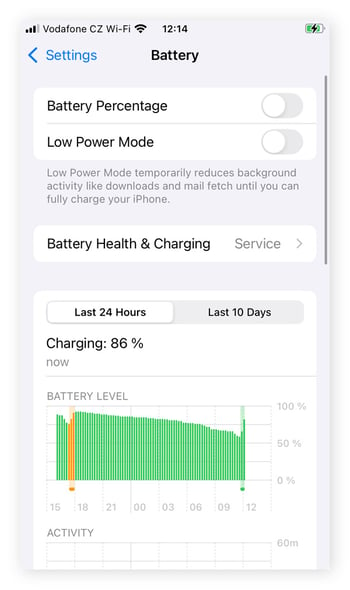
Si le pourcentage de batterie est activé, vous devriez également pouvoir voir votre charge exacte dans le coin supérieur droit de votre écran, dans l’icône de la batterie.
Stockage complet
Les mises à jour d’iPhone nécessitent généralement plus d’un gigaoctet d’espace de stockage libre. Si vous avez épuisé l’espace de stockage, vous ne pourrez pas télécharger la dernière mise à jour. Voici comment vérifier l’espace de stockage d’un iPhone :
-
Ouvrez Réglages.
-
Appuyez sur Général
-
Sélectionnez Stockage iPhone.
-
Vérifiez l’espace disponible.
Une fois que vous savez combien de mémoire vous utilisez, vous pouvez commencer à améliorer la mémoire de votre iPhone, si nécessaire.
Les serveurs d’Apple sont hors service
Bien que rares, les pannes des serveurs Apple peuvent parfois empêcher la mise à jour de votre iPhone. Si vous pensez que c’est le cas, procédez comme suit :
-
Consultez la page officielle Apple État du système pour voir si des services rencontrent actuellement des problèmes.
-
Consultez le profil d’assistance Apple sur X (anciennement Twitter) pour obtenir des mises à jour en direct ou consulter des annonces.
Si une panne est connue, attendez qu’Apple la résolve, puis procédez à la mise à jour.
Vérifiez votre connexion
Si votre mise à jour semble prendre une éternité ou si la barre de progression est bloquée, il se peut que votre connexion Internet soit mauvaise. Si vous utilisez des données cellulaires, essayez de vous connecter au Wi-Fi ou d’augmenter votre vitesse Internet pour une mise à jour plus fiable de l’iPhone.
Cela dit, votre connexion Wi-Fi peut également être en cause. Vous pouvez vérifier votre connexion avec Speedtest d’Ookla ou un autre outil gratuit en ligne. Si votre connexion semble correcte, recherchez la présence de malwares sur votre téléphone.
Votre iPhone a un virus
Si votre iPhone est infecté par un virus ou un autre type de malware, il peut utiliser les ressources du système et interférer avec le processus de mise à jour. Ces infections ne sont pas toujours évidentes : les malwares peuvent s’introduire dans votre téléphone par le biais de méthodes telles que des arnaques par phishing, des sites web malveillants ou des applications compromises, et ils peuvent passer inaperçus pendant de longues périodes. Les iPhone jailbreakés sont particulièrement vulnérables aux malwares.
Voici quelques signes que votre iPhone est peut-être infecté par un virus :
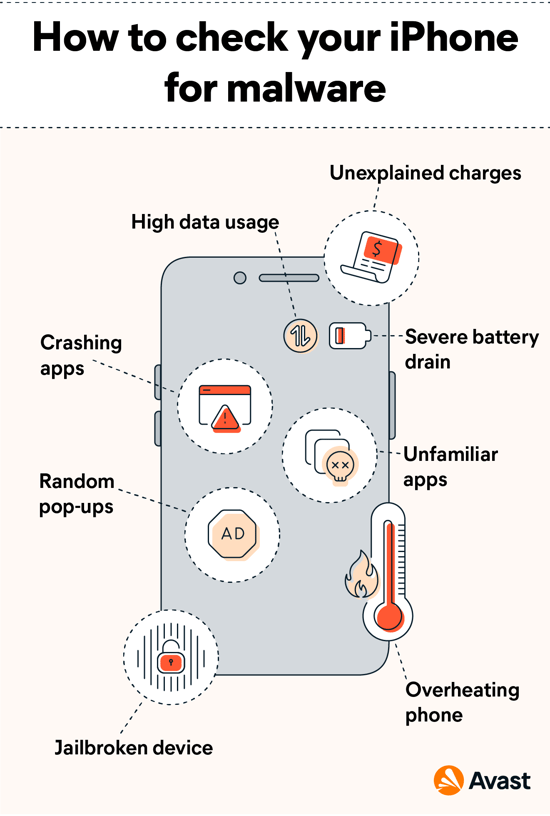
Si vous pensez que votre iPhone est infecté, lancez une analyse des malwares et supprimez le coupable à l’aide d’un programme antivirus fiable.
Problèmes liés à la mise à jour d’iOS 18
Apple a publié iOS 18 à l’automne 2024, et quelques bogues se sont glissés dans le nouveau logiciel. Bien que la plupart soient mineurs, certains peuvent avoir un impact sur votre capacité à télécharger et à mettre à jour le système d’exploitation :
-
Bloqué sur Installer maintenant : Lors de l’installation, certains utilisateurs ont signalé qu’ils se retrouvaient bloqués devant une roue qui tournait. Cela peut être le signe d’un problème avec les fichiers de mise à jour. Pour y remédier, essayez de redémarrer votre téléphone ou d’effectuer une mise à jour via iTunes.
-
Bloqué sur Mise à jour logicielle : Après l’installation, certains utilisateurs restent bloqués sur l’écran de Mise à jour logicielle. Ce problème peut être dû à un espace de stockage insuffisant, à une connexion Internet lente ou à des fichiers de mise à jour corrompus. Si vous savez que le stockage et Internet ne sont pas en cause, redémarrez de force votre iPhone.
-
Bloqué sur Mode de récupération : Certains utilisateurs signalent qu’après la mise à jour, leur iPhone reste bloqué en mode de récupération. Dans ce cas, connectez votre appareil à un ordinateur et utilisez iTunes ou Finder pour le restaurer.
Comment corriger une erreur de mise à jour d’iPhone
Si votre iPhone ne se met pas à jour, ne vous inquiétez pas : il existe un certain nombre de mesures simples à prendre pour résoudre le problème. Les solutions les plus courantes consistent à se connecter au Wi-Fi, à recharger son téléphone ou à libérer de l’espace de stockage.
Voici une liste de solutions simples pour résoudre les problèmes de mise à jour de votre iPhone :
1. Redémarrez votre iPhone
Dans de nombreux cas, vous pouvez résoudre les problèmes de mise à jour logicielle en redémarrant simplement votre iPhone. La méthode à suivre dépend de la présence ou non d’un bouton principal sur votre appareil :
Pour les iPhone dotés d’un bouton principal :
-
Maintenez les boutons Alimentation et principal enfoncés simultanément.
-
Maintenez le bouton enfoncé jusqu’à ce que le logo Apple apparaisse, puis relâchez les boutons.
Pour les iPhone sans bouton principal :
-
Touchez simultanément le bouton latéral ou le bouton de volume et maintenez-les enfoncés jusqu’à ce que le curseur de mise hors tension apparaisse.
-
Faites glisser le curseur pour éteindre votre iPhone.
-
Une fois qu’il est éteint, appuyez sur le bouton latéral et maintenez-le enfoncé jusqu’à ce que le logo Apple apparaisse.
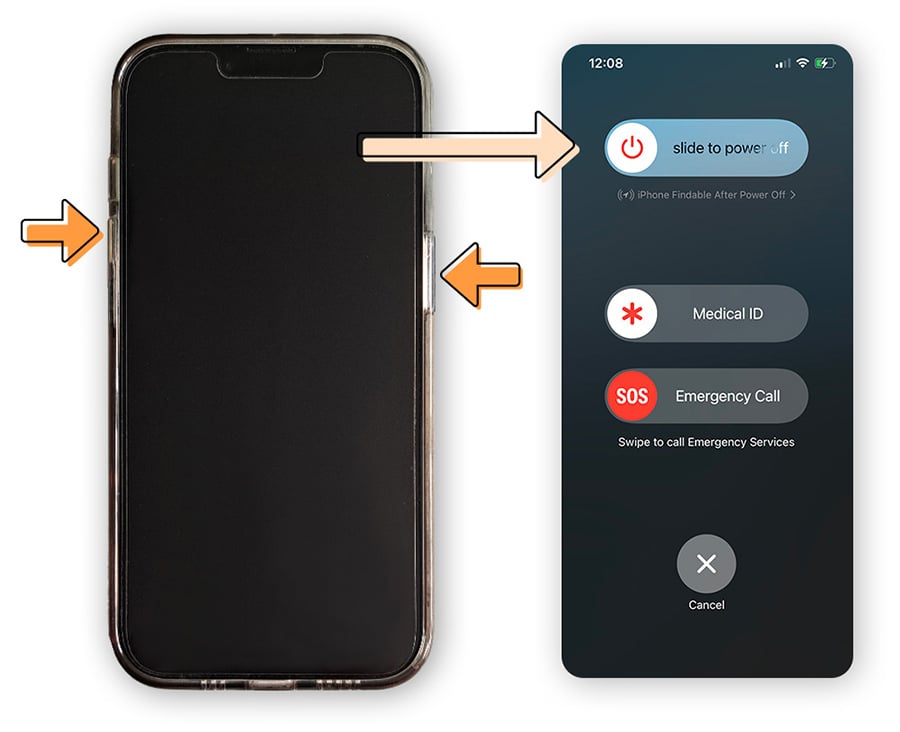
2. Rechargez votre iPhone
Pour s’assurer que les mises à jour logicielles se déroulent correctement, Apple peut empêcher votre iPhone de se mettre à jour s’il ne dispose pas d’une autonomie de batterie suffisante. Si la mise à jour logicielle a échoué, branchez votre iPhone sur un chargeur. Cela permet souvent de télécharger et d’installer une mise à jour. Il se peut que vous deviez attendre que votre iPhone soit chargé à au moins 50 % pour que le processus de mise à jour puisse commencer.
3. Se connecter au Wi-Fi
Les mises à jour logicielles étant généralement des fichiers volumineux, vous ne devez les télécharger que si vous disposez d’une connexion Internet rapide et fiable. Dans la plupart des cas, il est préférable de se connecter via le Wi-Fi plutôt que via votre réseau mobile. Mais il est important de noter que certains réseaux Wi-Fi, comme le Wi-Fi public sont moins sûrs. Lorsque vous vous connectez à un réseau Wi-Fi non sécurisé, vous devez utiliser un VPN pour protéger vos informations.
Pour vous connecter à un réseau Wi-Fi sur votre iPhone :
-
Ouvrez Réglages, puis touchez Wi-Fi.
-
Assurez-vous que le Wi-Fi est activé.
-
Sélectionnez le réseau auquel vous souhaitez vous connecter.
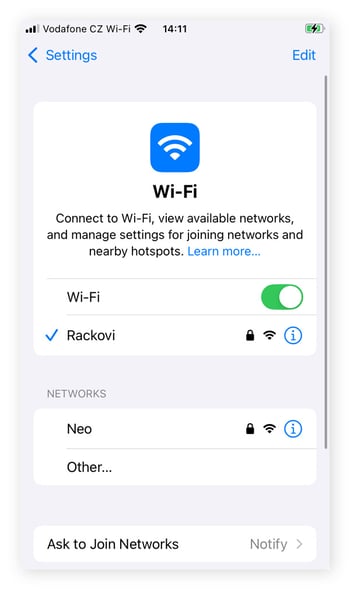
Si vous voulez vous assurer que votre connexion Wi-Fi est plus privée, utilisez le VPN Avast SecureLine pour obtenir un niveau de protection similaire à celui dont bénéficient les banques et les agences gouvernementales. Il chiffre votre connexion, même sur un réseau Wi-Fi public non sécurisé, afin de renforcer l’anonymat des données que vous envoyez et recevez.
4. Améliorer votre espace de stockage
Vous avez besoin de suffisamment d’espace sur votre iPhone pour télécharger la dernière mise à jour logicielle. Pour faire de la place, vous pouvez commencer par supprimer les anciennes vidéos, les applications inutilisées ou les photos en double. Ce sont généralement des fichiers plus volumineux qui vous permettront de récupérer l’espace de stockage le plus important.
Bien entendu, il se peut que vous ayez des centaines, voire des milliers de fichiers à examiner. Utilisez un logiciel comme Avast Cleanup pour iPhone pour libérer rapidement de l’espace. Doté d’une interface simple et conviviale, il permet de nettoyer votre iPhone et de faire de la place pour une nouvelle mise à jour logicielle en quelques touches. Installez-le maintenant gratuitement et profitez de tonnes d’espace supplémentaire en un rien de temps.
5. Exécutez une analyse pour rechercher les malwares
Si vous pensez que votre iPhone est infecté par un virus, ne paniquez pas : lancez une analyse gratuite de malwares. S’il trouve quelque chose, utilisez une application antivirus réputée, comme Avast Mobile Security, pour supprimer le virus de l’iPhone. Faites en sorte que votre iPhone soit toujours équipé d’un logiciel antivirus afin de vous protéger des malwares et autres menaces en ligne.
6. Mettre à jour via iTunes
Si vous ne parvenez pas à faire fonctionner votre mise à jour logicielle directement sur votre iPhone et que vous avez accès à un ordinateur, essayez via iTunes. La connexion à un ordinateur garantit également que votre iPhone ne sera pas à court de batterie au milieu du processus, ce qui rend cette méthode généralement plus fiable.
Voici comment mettre à jour votre iPhone via iTunes :
-
Ouvrez iTunes sur votre ordinateur.
-
Connectez votre iPhone à votre ordinateur à l’aide d’un câble.
-
Cliquez sur le bouton appareil dans la barre d’outils iTunes.
-
Dans l’onglet Résumé, cliquez sur Vérifier la mise à jour.
-
Cliquez sur Téléchargement et mise à jour, puis suivez les instructions à l’écran.
7. Utiliser l’application Finder
Si vous avez un Mac ou un MacBook, vous pouvez mettre à jour votre iPhone via l’application Finder.
Pour effectuer une mise à jour via l’application Finder, procédez comme suit :
-
Connectez votre iPhone à votre Mac à l’aide d’un câble.
-
Ouvrez Finder sur votre Mac.
-
Sélectionnez votre appareil sur la gauche.
-
Dans l’onglet Général, cliquez sur Vérifier la mise à jour.
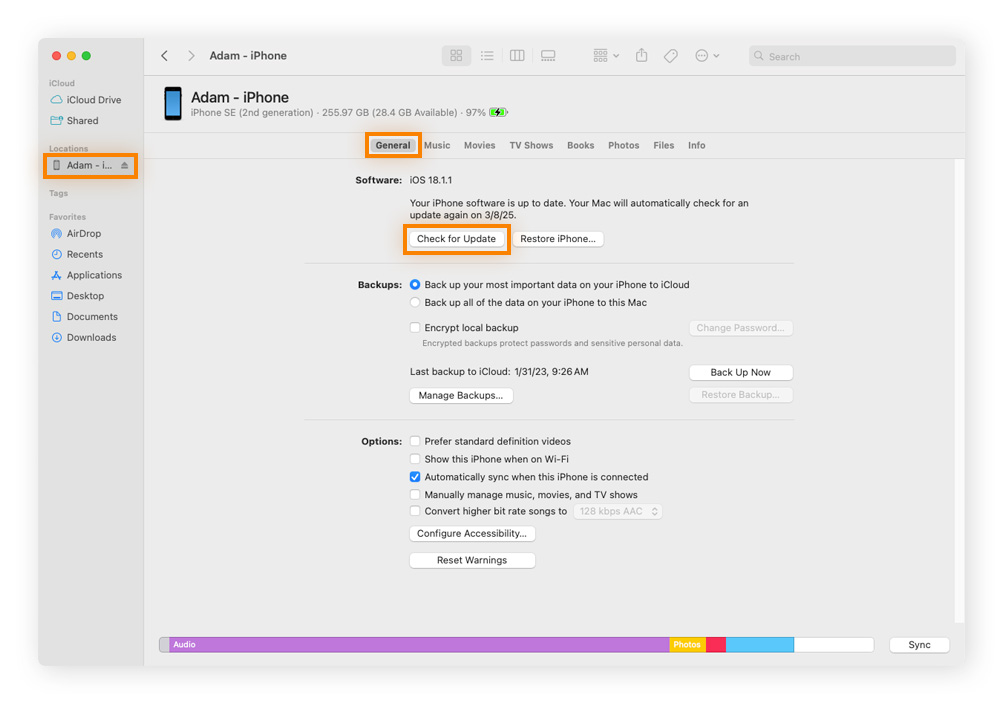
-
Cliquez sur Téléchargement et mise à jour.
-
Suivez les instructions qui s’affichent à l’écran pour terminer la procédure.
8. Supprimer une mise à jour iOS en attente
Parfois, un problème peut empêcher votre iPhone de se mettre à jour. Si une mise à jour iOS en attente reste bloquée, supprimez-la et téléchargez-la à nouveau.
Voici la marche à suivre pour supprimer une mise à jour en attente :
-
Ouvrez Réglages.
-
Appuyez sur Général
-
Touchez Stockage de [nom de votre appareil] (ou Stockage iPhone.
-
Faites défiler vers le bas pour trouver la mise à jour en attente dans la liste des applications.
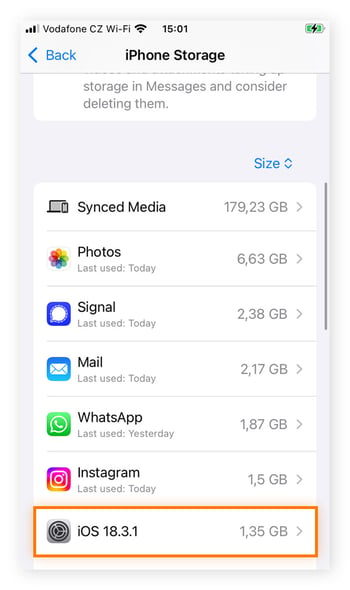
-
Touchez la mise à jour, puis Supprimer la mise à jour pour la retirer.
-
Une fois la suppression effectuée, revenez à Réglages.
-
Appuyez sur Général.
-
Touchez Mise à jour logicielle pour afficher et installer la dernière mise à jour.
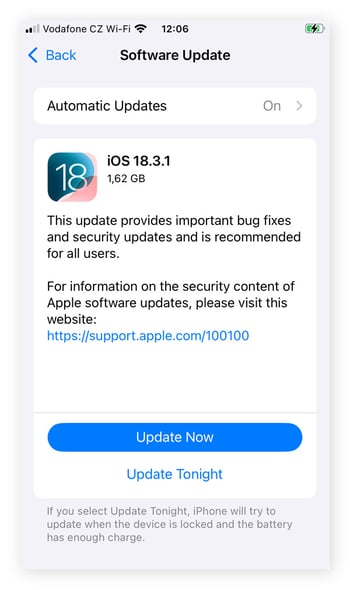
Le jailbreaking de votre iPhone peut également entraîner des problèmes de mise à jour logicielle, ce qui est l’une des nombreuses raisons de l’éviter. Lorsque vous jailbreakez votre iPhone, il ne reçoit plus de mises à jour automatiques et vous devez attendre que la communauté spécialisée modifie et publie chaque nouvelle mise à jour avant de pouvoir l’installer.
9. Réinitialiser votre iPhone
Si rien d’autre ne fonctionne, la réinitialisation est le dernier recours. Une réinitialisation rétablit les paramètres d’usine de votre iPhone et efface toutes vos données. Avant d’opter pour cette option, veillez à sauvegarder vos données. Si vous ne souhaitez pas réinitialiser votre iPhone, contactez l’équipe de l’assistance Apple pour vous aider à résoudre le problème.
Voici comment réinitialiser votre iPhone :
-
Ouvrez Réglages.
-
Allez dans Général.
-
Touchez Transférer ou Réinitialiser l’iPhone.
-
Touchez Effacer tout le contenu et tous les réglages.
-
Appuyez sur Continuer.
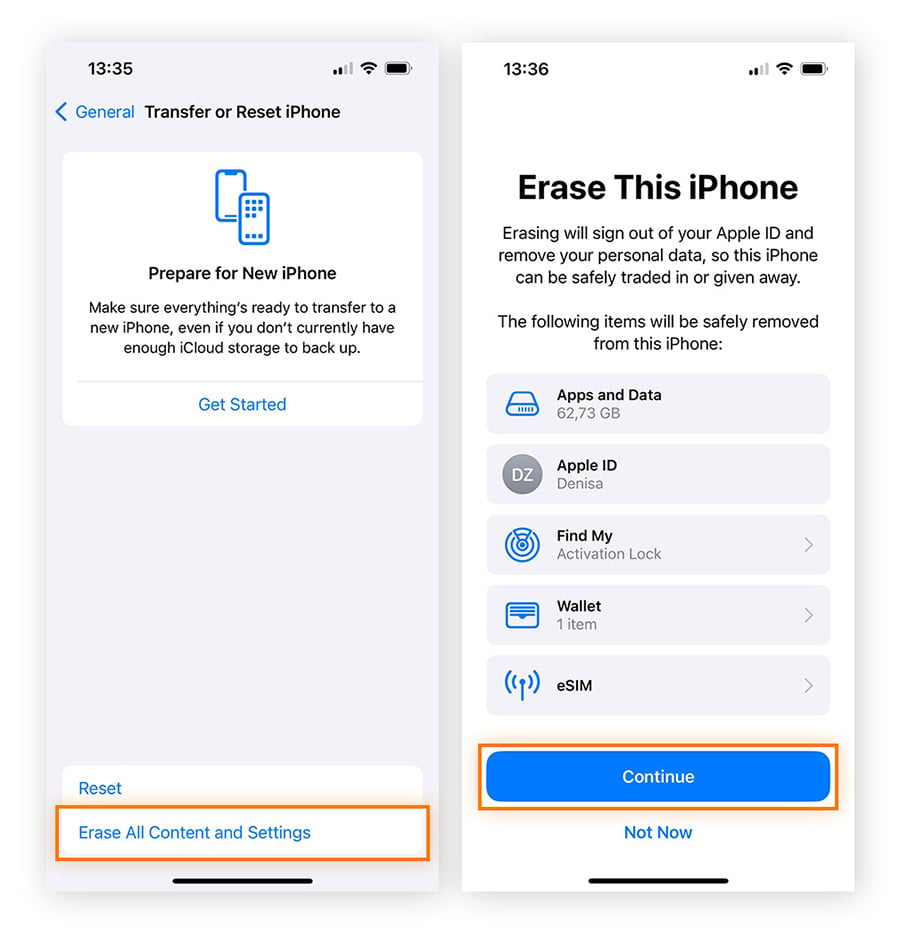
10. Contacter l’assistance
Si votre iPhone ne se met toujours pas à jour, il est temps de contacter l’assistance Apple. Si vous habitez près d’un Apple Store, vous pouvez prendre rendez-vous au Genius Bar sur le site web d’Apple.
Si vous ne pouvez pas vous rendre sur place, Apple est également joignable par chat ou par téléphone. Pour une expérience plus rapide, connectez-vous au site web d’Apple à l’aide de votre identifiant Apple, puis rendez-vous sur la page Bénéficier d’une assistance.
Sauvegarder les données de votre iPhone avant une mise à jour
Il est toujours préférable de sauvegarder vos données avant de mettre à jour votre iPhone. Bien que les erreurs soient rares, il est toujours possible que quelque chose se passe mal, ce qui peut entraîner une perte de données.
Pour sauvegarder vos données :
-
Connectez-vous au Wi-Fi.
-
Allez dans Réglages et touchez votre nom.
-
Sélectionnez iCloud.
-
Activez iCloud Backup (si ce n’est pas déjà fait) et touchez Sauvegarder maintenant.
Pourquoi est-il important de mettre à jour votre iPhone ?
Il est important de mettre à jour votre iPhone pour des raisons de confidentialité, de sécurité et de performance. Les mises à jour logicielles corrigent les bogues, proposent des fonctionnalités nouvelles ou améliorées et corrigent les failles de sécurité, ce qui peut accélérer le fonctionnement de votre iPhone et vous protéger des menaces en ligne. En outre, les applications les plus récentes requièrent souvent la version iOS la plus récente.
Assurez le bon fonctionnement et la sécurité de votre iPhone
Si vous souhaitez que votre iPhone fonctionne de manière optimale, il est indispensable de procéder régulièrement à des mises à jour logicielles. Pour vous assurer que votre iPhone peut être mis à jour, utilisez Avast Mobile Security pour que votre appareil reste propre et fonctionne correctement. Cette solution vous aidera à protéger votre téléphone des dernières menaces et arnaques, afin que vous puissiez profiter en toute confiance de tout ce que votre iPhone a à offrir.